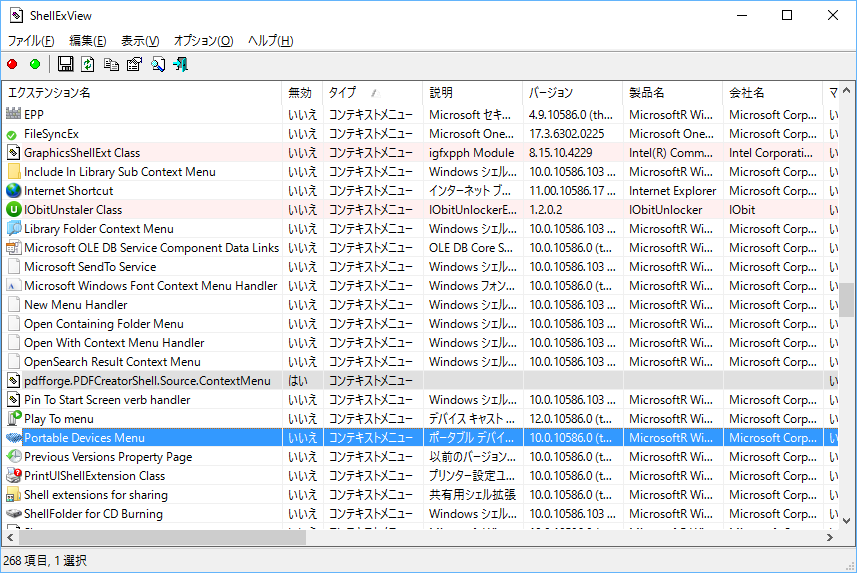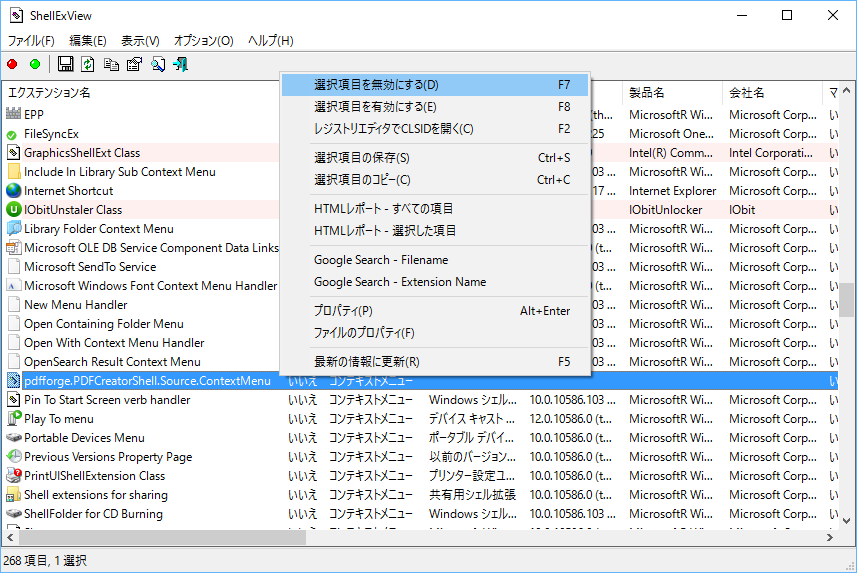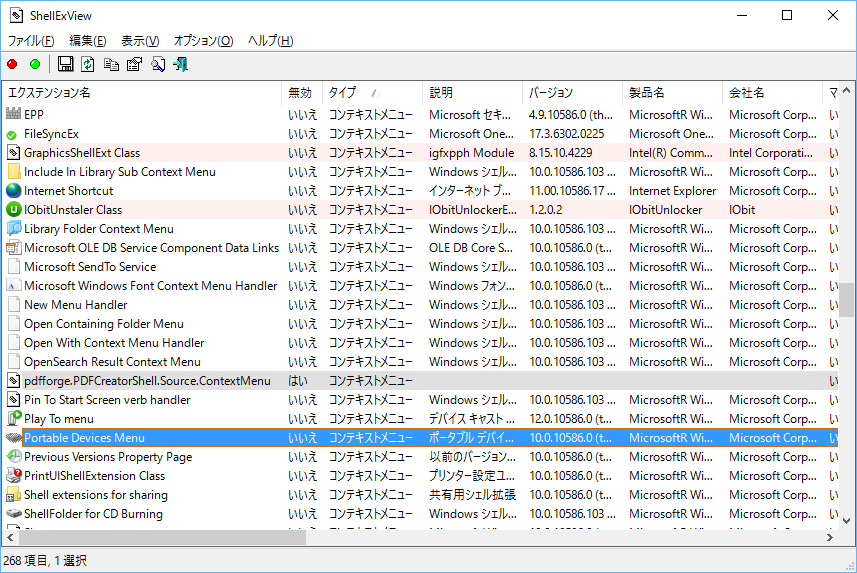- バージョン
- 2.01
- 更新日
- 2019/06/10
- 対応 OS
- Windows 98/Me/NT/2000/XP/Vista/7/8/8.1/10
- 言語
- 日本語
- 価格
- 無料
Windows システムのシェルエクステンションを一覧表示し、個別に機能を有効化/無効化できるソフトです。
アイコンハンドラ、ドロップハンドラ、コピーフックハンドラ、コンテキストメニュー、サムネイル、シェルフォルダなどの種類からコンテキストメニューの項目を無効化することで、不要な右クリックメニュー項目を非表示にできます。
右クリックメニューに表示したくない項目や、アンインストール後に右クリックメニューに余計なメニューが残ってしまっている項目などに役立ちます。
ShellExView の使い方
ダウンロード と インストール
- 提供元サイトへアクセスし、ページ下部のダウンロードリンク( 32bit 版の場合は「Download ShellExView in Zip file」リンク、64bit 版の場合は「Download ShellExView for x64」リンク)をクリックしてダウンロードします。
※ お使いのOSが 32bit 版か 64bit 版かわからない場合、Windows バージョンの調べ方を参照してください。 - ダウンロードした圧縮ファイル(shexview.zip または shexview-x64.zip)を解凍し、shexview.exe から起動します。
※ 本ソフトはインストール不要で利用できます。
使い方
日本語化手順
- 提供元サイトへアクセスし、ページを最後の方までスクロールして「Japanese」リンクをクリックしてダウンロードします。
※ v2.01 対応並びのリンクをクリックしてダウンロードします。 - ダウンロードした圧縮ファイル(shexview_japanese1.zip)を解凍し、shexview.exe と同じ場所に解凍した shexview_lng.ini をコピーします。
- 本ソフトを起動すると日本語化されていることを確認できます。
不要な右クリックメニュー項目を非表示にする
右クリックメニューの不要項目を非表示にします。※ この例では PDFCreator の「Convert with PDF Creator」の項目を非表示にしていきます。
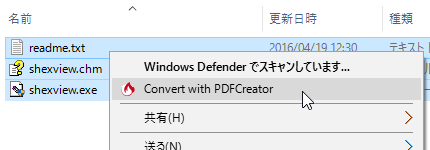
もともと表示されていた PDFCreator のメニュー
- 本ソフトを起動すると、次の項目が表示されます。
拡張名、状態、種類、説明、バージョン、製品名、会社名、マイコンピュータ、デスクトップ、コントロールパネル、マイネットワーク、ネットワーク絶対、リモートコンピュータ、ファイル名、CLSID、ファイル作成日時、CLSID 更新日時、Microsoft、ファイル拡張、ファイル属性、ファイル容量、.NET 拡張、デジタル署名、不足しているファイル
上記のうち、「種類」をクリックして種類順にソートします。 - 種類に「コンテキストメニュー」が表示されているものの中から、PDFCreator が含まれている項目を右クリックし、「選択項目を無効にする」をクリックします。
- 選択項目を無効にすると、「無効」の項目が「はい」に切り替わり、項目全体がグレーで表示されます。
- 右クリックメニューから不要項目が表示されなくなっていることを確認できます。
※ 不要項目が非表示にならない場合、Windows を再起動することで非表示にできる場合があります。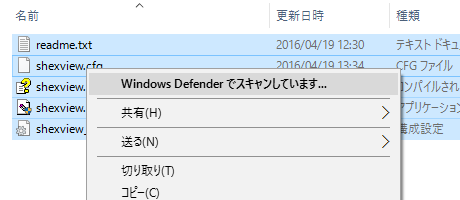
PDFCreator のメニューが非表示に
更新履歴
※ Google 翻訳で日本語にしています。
Version 2.01 (2019/06/10)
- バグ修正:一部のシステムで ShellExView がクラッシュしました。
Version 2.00 (2019/03/07)
- .NET 拡張子のファイル名を正しく検出するように修正されました。
Version 1.97 (2015/08/30)
- 「エクスプローラーの再起動」オプションが Windows 10 で正しく機能するように修正しました。
ユーザーレビュー
-
まだレビューが投稿されていません。
このソフトの最初のレビューを書いてみませんか?